Reklama
 Mobi a PRC sú predvolené formáty elektronických kníh, ktoré používa populárny MobiPocket. V roku 2005 spoločnosť získala spoločnosť Amazon, takže áno, dokonca aj oslavovaná Amazon Kindle teraz pracuje s týmito súbormi. Keď si kúpite e-knihu online od jedného z hlavných maloobchodníkov, môžete si byť celkom istí, že máte knihu Mobi.
Mobi a PRC sú predvolené formáty elektronických kníh, ktoré používa populárny MobiPocket. V roku 2005 spoločnosť získala spoločnosť Amazon, takže áno, dokonca aj oslavovaná Amazon Kindle teraz pracuje s týmito súbormi. Keď si kúpite e-knihu online od jedného z hlavných maloobchodníkov, môžete si byť celkom istí, že máte knihu Mobi.
Nechápte ma zle. Je to skvelý formát a ja som si užil veľa úžasných kníh o mojej Windows Mobile pomocou čítačky MobiPocket. Väčšina z nich šifrované súbory sú skutočnou bolesťou, ak ich chcete hádzať na rôzne zariadenia alebo používať iný softvér.
Dnes vám ukážeme, ako šifrovanie týchto súborov prelomiť, aby ste si ich mohli vychutnať, akokoľvek chcete. Inými slovami, ukážeme vám, ako odstrániť drm zo súborov MOBI a PRC. Po dokončení ich budete môcť čítať na ľubovoľnom systéme alebo zariadení, konvertovať ich MOBI alebo PRC e-knihy do formátu PDF alebo do iného formátu, ktorý by ste chceli, a budete opäť vlastniť tie knihy, ktoré vlastníte zaplatené.
zrieknutie - Odstraňovanie šifrovania vašich e-kníh môže byť nezákonné vo vašej krajine bydliska. Distribúcia dešifrovaných elektronických kníh takmer určite je nezákonné. MakeUseOf nezodpovedá za žiadne právne problémy, ktorým by ste mohli čeliť. Konajte múdro alebo čelte následkom osobne, ak tak neurobíte.
S tým povedané, poďme.
MobiDeDRM [už nie je k dispozícii]
Nástrojom, ktorý dokázal prelomiť takmer každé šifrovanie mobi / prc, je MobiDeDrm, so súhlasom pdurrant. Tento súbor na stiahnutie obsahuje štyri jednoduché python skripty; verzie 0,01, 0,02 a 0,05.
Sťahovanie Pythonu
Tieto skripty by mali bežať ďalej akýkoľvek OS, pretože máte nainštalované správne súbory. Predtým, ako môžeme začať, musíte si stiahnuť Python a rozširujúci modul Python, ako je wxPython. Musíte navštíviť táto stránka a budete uvítaní webovou stránkou, ako je uvedené nižšie:
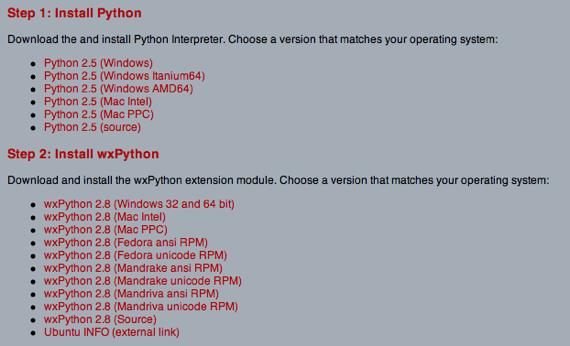
V oboch krokoch 1 a 2 vyberte modul Python a wxPython podľa operačného systému.
Po nainštalovaní týchto aplikácií by sa skripty Pythonu mali bezchybne spúšťať na Windows, Mac a Linux.
Nájdenie vášho PID
Váš PID je osobný kľúč, ktorý čitateľ používa na šifrovanie a čítanie súboru. Tento kľúč budeme potrebovať, ak chceme natrvalo odstrániť DRM z e-knihy.
Pretože MobiPocket je navrhnutý na použitie s rôznymi zariadeniami, PID sú vonku otvorené pre používateľa, aby ho mohli chytiť. Ak je vaša e-kniha hosťovaná na inom zariadení (napr. Kindle), pred pokračovaním ju jednoducho zosynchronizujte so softvérom.
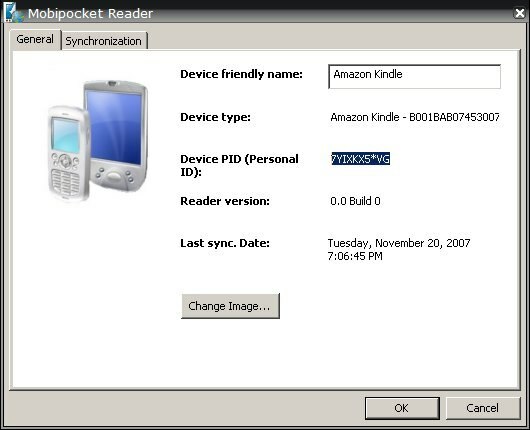
V aplikácii MobiPocket na pracovnej ploche prejdite na stránku prístrojea uvidíte PID uvedeného čitateľa podrobnosti. Upozorňujeme, že PID je špecifický pre zariadenie aj ebook. Po prenose e-knihy sa zmení aj PID, takže budete potrebovať PID správneho zariadenia alebo dešifrovanie vôľa zlyhá.
Pri nákupe e-knihy Mobi online sa pred stiahnutím najčastejšie vyžaduje PID. Toto je číslo PID, ktoré budete musieť použiť. Niekedy sa však tento proces obracia.
Ak sa po pridaní knihy zobrazí výzva na zadanie používateľského mena a hesla obchodu, nie je a nebude priradené k vášmu PID. Namiesto toho musíte najskôr preniesť e-knihu do iného zariadenia (napr. Kindle alebo Windows Mobile) a použiť tento PID. Zatiaľ so mnou?
Odstránenie šifrovania
Keď máme správny PID, väčšina práce je už za nami. Teraz nasadíme skripty na trvalé odstránenie šifrovania. Z dôvodu zjednodušenia ovládania sa odporúča umiestniť vašu eKnihu a python skripty do rovnakého priečinka.
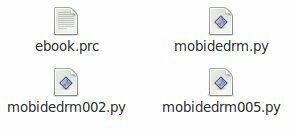
Najprv otvorte terminál alebo obrazovku príkazov.
v Windows XP, ísť do Štart - Spustiť, napíšte cmd a stlačte Enter. Vo Vista, choďte na štart, napíšte cmd do vyhľadávacieho poľa a stlačte kláves Enter.
Aplikácia Terminál sa nachádza v / Applications / Utilities for Mac OS X.
A ak používate linux, pravdepodobne poznáte polohu. Vo väčšine distribúcií bude táto umiestnená aj na adrese Applications / Utilities.
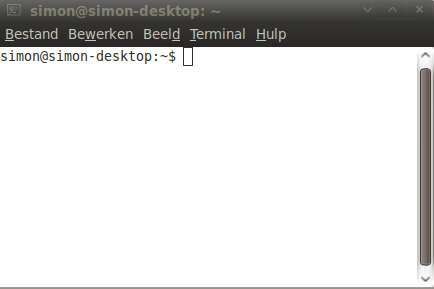
Ďalej prejdete na priečinok obsahujúci vaše súbory. Ak to chcete urobiť, napíšte CD, nasledovaná úplnou cestou k priečinku a stlačte kláves Enter. V mojom prípade to urobím cd / home / simon / ebook. Ak vaša cesta obsahuje medzery, okolo nej vložte jednoduché úvodzovky (‘).
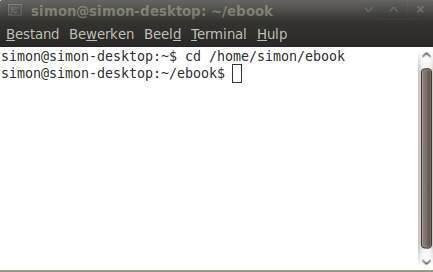
Teraz stačí len spustiť skript. typ python mobidedrm005.py infile.mobi outfile.mobi PID a stlačte Enter. Nahraďte „infile.mobi“, „outfile.mobi“ a „PID“ príslušnými názvami súborov, príponami súborov a PID. V mojom prípade to urobím python mobidedrm005.py ebook.prc outfile.prc 1234567 $ ab
Ak máte problémy, skúste vložiť svoje PID medzi jednoduché úvodzovky (‘) alebo použiť jednu z predchádzajúcich verzií skriptov (napr. Mobidedrm002.py). Niektoré e-knihy odmietajú pracovať s novšími verziami (kupodivu), ale úplne dobre fungujú s prvými.

Ak všetko pôjde dobre, budete hrdým vlastníkom iného, nešifrované verzia vašej ebook.
Môžete to synchronizovať s akýmkoľvek zariadením, ktoré chcete, bez prílišných problémov, alebo ho previesť na ľahšie použiteľný formát, ako je pdf, rtf alebo html. kaliber a ABC Palm sú skvelé bezplatné zdroje, ktoré vám pomôžu dosiahnuť konverziu, a jednoduché vyhľadávanie Google ukáže ešte viac.
Ako to pre vás vyšlo? Páči sa vám čítanie e-kníh na jednom zariadení alebo uprednostňujete slobodu zvoliť si vlastné? Dajte nám vedieť v komentároch.
Som spisovateľ a študent počítačových vied z Belgicka. Vždy mi môžete dať láskavosť dobrým nápadom na článok, odporúčaním knihy alebo nápadom na receptúru.